14 consejos de iPhone para tomar mejores fotos de Facebook e Instagram

Gracias al teléfono inteligente en nuestros bolsillos, fotografiar todo en nuestras vidas, tanto lo ordinario como lo extraordinario, nunca ha sido más accesible. Y con plataformas como Facebook e Instagram, tenemos plataformas instantáneas para compartir esas fotos. Es la edad de oro de la fotografía.
¿Listo para mejorar tu juego y hacer que tus imágenes se destaquen entre la multitud? Aquí hay 10 consejos para obtener las mejores imágenes que puedas desde tu iPhone. Si bien algunos de estos consejos son específicos para el iPhone 6S y 6S Plus, la mayoría funcionarán en cualquier teléfono.

1. Presta atención a los fondos
Los fondos ocupados pueden distraer, especialmente si tiene un poste de teléfono saliendo de la cabeza del sujeto o servilletas usadas en la mesa de su foto de comida. Tómate un momento extra para dirigir tu imagen:pide a las personas que se muevan o cambia el ángulo de disparo para eliminar elementos de fondo no deseados. Cambia las cosas sobre una mesa para obtener una toma más limpia.


2. Mantener un ojo en el horizonte
La aplicación de cámara integrada del iPhone tiene muy pocas opciones de disparo, pero al menos una resulta ser increíblemente valiosa. Enterrado en Configuración, fotos y cámara , puede habilitar líneas de cuadrícula que superponen una cuadrícula similar a un tres en raya en su pantalla. Eso le ayuda a tomar imágenes directas, para que sus fotos no parezcan tomadas en un barco listado. Las líneas de cuadrícula también pueden ayudarte a sesgar tus fotos a propósito, para hacer tomas en ángulo que te permitan explorar tu creatividad.
Las líneas de guía facilitan la creación de tomas equilibradas utilizando la "Regla de los tercios", una guía básica para la composición de imágenes. Los puntos de intersección en la cuadrícula son generalmente los lugares más efectivos para ubicar al sujeto, ya que esas son las áreas donde el ojo humano viaja primero. Las imágenes se benefician de tener a su sujeto posicionado fuera del centro a lo largo de una de las líneas. Incluso cuando tome una foto de un paisaje, evite poner la línea del horizonte en el punto muerto; en su lugar, opta por poner la línea del horizonte a lo largo de la guía superior o inferior.


3. Bloquee su enfoque y exposición
Hablando de composición, la mayoría de los iPhone tienen la capacidad de bloquear el enfoque en un punto específico de la escena, por lo que puedes maniobrar la cámara para lograr la composición deseada.
Toque y mantenga el dedo sobre el objeto de enfoque para activar el bloqueo de enfoque automático. Aparecerá un cuadro de enfoque, al igual que un ajuste de exposición a la izquierda (¿ves el sol? Toca eso y luego deslízate hacia arriba y hacia abajo para hacer que la exposición de ese punto sea más brillante o más oscura). Cuando aparece el candado en la parte superior de la pantalla, sabrá que el punto de enfoque se ha bloqueado, al igual que la exposición (si realizó algún ajuste).
Una vez que haya configurado esto, puede mover la cámara para obtener una composición diferente, sin afectar la exposición o el punto de enfoque. Sin embargo, si ha bloqueado la exposición, observe si la imagen de repente se vuelve demasiado brillante o demasiado oscura si cambia la ubicación física. La cerradura permanecerá en su lugar a través de múltiples disparos; para desactivarlo, simplemente toca cualquier parte de la pantalla.
4. Establecer la exposición manualmente
Desafortunadamente, el iPhone carece de la gran cantidad de controles manuales que encontrarás en la mayoría de las cámaras de Android. Pero no está completamente sin herramientas, como la capacidad de configurar la exposición manualmente con el dedo.
Por lo general, la exposición se ajusta automáticamente en función de dónde toque en la pantalla, y eso suele ser lo suficientemente bueno. Sin embargo, en situaciones de iluminación complicada, es posible que desee controlar manualmente la exposición. Toca donde quieras enfocar, luego arrastra el sol (que aparece a la derecha del cuadro de enfoque) hacia arriba o hacia abajo para ajustar la exposición.
Si toca y mantiene presionado, el cuadro y la exposición se bloquearán hasta que toque en otro lugar de la pantalla.
5. Obtenga fotos más dinámicas con Auto HDR
La fotografía de alto rango dinámico (HDR), que combina tomas con diferentes configuraciones de exposición en una sola imagen compuesta, se ha ganado la reputación de ser una actividad de nicho, simplemente porque la técnica enfatizó imágenes de alto contraste con colores y detalles brillantes e hiperrealistas. Ah, y cuando se usa una SLR digital, no es particularmente fácil de hacer.
HDR combina múltiples exposiciones para crear la mejor imagen compuesta general que genera excelentes exposiciones al agregar detalles a las sombras oscuras y evitar la sobreexposición de los reflejos muy brillantes. Esta es una excelente forma de exposición para un sujeto que está parado frente a una ventana brillante, por ejemplo.

Pero teléfonos como el iPhone cambiaron esa perspectiva al ofrecer este modo como una forma de un solo toque para mejorar también la fotografía cotidiana. Al usar el modo HDR automático del iPhone, elegirá de manera inteligente dónde tiene sentido usar HDR para fines prácticos y cuándo evitar el modo porque no agregará nada significativo a la toma. Para habilitarlo, simplemente toque HDR en la parte superior de la aplicación de la cámara y elige Automático .
6. Use el flash con moderación
Un flash es útil para añadir luz donde no la hay, por supuesto. Pero la mayoría de los iPhone tienen un potente flash LED que a menudo puede borrar los detalles de la imagen y distorsionar los colores y el tono de la piel. La lente de la cámara tiene una apertura relativamente amplia de f/2.2, lo que significa que la cámara puede manejar muchas situaciones de poca luz sin inyectar una luz intensa y poco natural.
Peor aún, las fotos con flash a menudo eliminan el desenfoque de movimiento, pero los colores pueden aparecer apagados, la imagen se iluminará de manera desigual y los detalles se "borrarán". Si tiene tiempo, experimente tomando una foto con flash y tome una foto similar sin ella.

Aún mejor:lleve consigo una pequeña luz LED para arrojar luz adicional sobre su sujeto. Puede comprar una luz pequeña que se conecta al puerto de auriculares, o puede usar una luz de bolsillo para video y simplemente sostenerla frente al sujeto. Este truco puede ser útil para retratos de personas, así como para imágenes de tu pasta artesanal con col rizada orgánica.
7. Omita el zoom digital
Lo vemos todo el tiempo:un iPhone sostenido en el aire, su operador pellizcando la pantalla para acercar la acción. Si bien puede ver el encuadre que desea cuando hace esto, la imagen en sí misma lo decepcionará amargamente. Esto se debe a que el zoom digital no amplía la imagen, como lo haría con una cámara tradicional. En lugar de eso, simplemente agranda todos los píxeles, eliminando la claridad y los detalles en el proceso.
Es mejor tomar una imagen de resolución completa y luego recortar en el área que desea después del hecho. Si realmente necesita usar su iPhone para imágenes que requieren una lente de mayor alcance, considere comprar un accesorio como la lente telefoto para iPhone Olloclip ($99.99), que ofrece un zoom de 2x. O considere comprar una cámara de apuntar y disparar (lea el sitio hermano Techwalla's Digital Camera Shopping 101).


8. Crea Live Photos animadas
Fotos en vivo es una característica ingeniosa que se aproxima al efecto del GIF animado, pero solo está disponible en el iPhone 6S y teléfonos más nuevos. Toque el círculo anónimo en el centro del panel de navegación izquierdo en la aplicación de la cámara para habilitar esta función. La cámara toma una foto fija y captura 1,5 segundos de video de 15 cuadros por segundo antes y después de la foto.
Los archivos .jpg y .mov resultantes generados como "Foto en vivo" se pueden ver en la aplicación Fotos, y también se pueden compartir en Facebook, iMessage y Tumblr, pero no en Instagram. To share your Live Photos to Instagram or other social platforms, you'll need to convert the Live Photo to a GIF or MOV either using an app such as Lively, or your computer. Live Photos is great for animating an object making small movements, like a boat in the water or a flag in the wind or balloons in the air.
9. Freeze action with burst mode
Don't miss a moment with burst mode, which lets you catch fast moving kids and pets which are too quick for a single shot. Tap and hold on the shutter button, or press and hold the volume up button to fire off a burst. Don't be concerned about filling the buffer:We've fired off over 50-shots with no issues!
10. Take stills while shooting video
Sometimes, you just want to do it all, like take videos and photos at the same time. You can do that with the iPhone while shooting a video, simply by tapping on the round, solid button that appears on screen while the video is going. It'll snap stills and keep shooting video, uninterrupted -- you can take 8-megapixel images while capturing 4K video at 30fps.
11. Choose your picture type
The iPhone has several photo capture modes (not to mention a couple of video capture modes). Choose from among standard photo, square, and panorama modes, each the better choice for different output and environments. Panorama is a great choice for landscapes, for example. Hold the camera vertically and pan slowly to the right, while the camera stitches the images together behind the scenes. Just keep a steady hand, otherwise you'll end up with weird stitching artifacts as seen in the image here.

The standard photo mode shoots in a 4:3 aspect ratio, which means you'll need to crop your image if you plan to post to Instagram. If your sole destination for your images is Instagram, then choose the square mode; this way, you can frame your shot as intended from the get-go, and you eliminate the extra step of cropping in Instagram or other apps. If your images are intended for your Facebook cover photo, keep in mind that image is 851 pixels wide by 315 pixels high, so you'll need to crop whatever image you shoot accordingly. The iPhone's 12-megapixel camera captures quite large images at 4032 by 3024 pixels.
12. Use the built-in editing tools
The iPhone has some solid built-in editing tools, all accessible from the Photos app. You can tap the magic wand in the upper right (or top left, depending upon how you're holding the phone) to automagically adjust the image. Tweakers can make change light, color, and black-and-white adjustments. The savvy can do so by manually entering values; or, if you prefer choosing by look, you can slide through a carousel of pre-adjusted options to find the exposure, coloring, and tone you prefer.
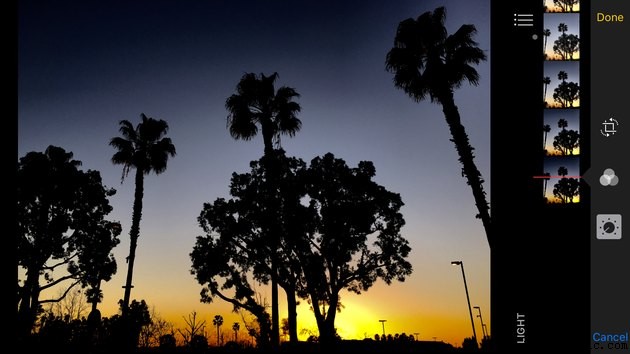
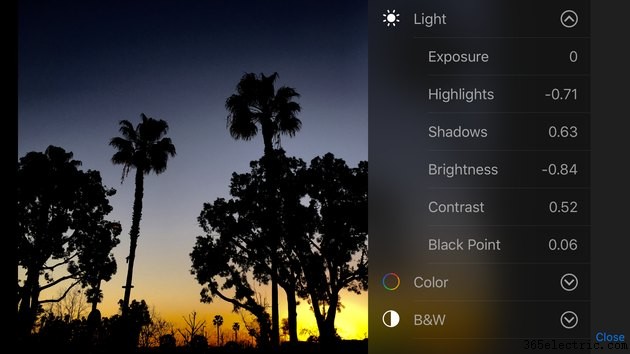
You can also use the cropping tool to crop and straighten an image; select from a handful of filters; and remove red-eye.
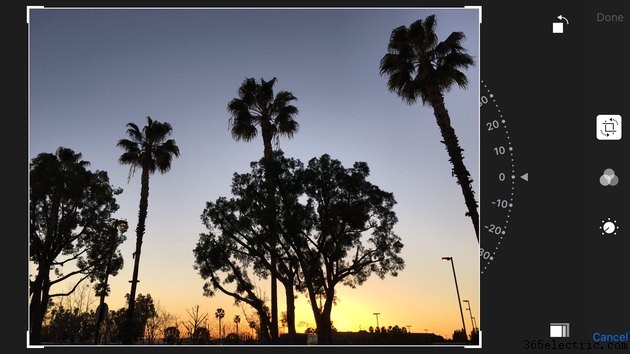
13. Don’t forget to use the buttons
The volume up and down buttons can both double as a way to take a shot (or burst of shots). By forgoing the camera shutter button on the front of the screen, you can keep a better grip on the phone itself—and therefore eliminate a source of motion. Consider other creative ways of stabilizing your phone while out and about, such as leaning the phone against a flat surface, or consider buying a mini-tripod such as the Joby GorillaPod ($29.95). And Apple's earbuds let you snap photos with the volume control, acting sort of like a wired remote control.

14. Use the timer to take selfies
The "selfie" has quickly become entrenched in our modern lexicon. While some phones and cameras have a so-called "selfie" mode, the iPhone keeps it simple and has an easy-to-access timer button. Tap on the timer (found at the top of the camera screen) to get a 3- or 10-second countdown before the camera will go off.
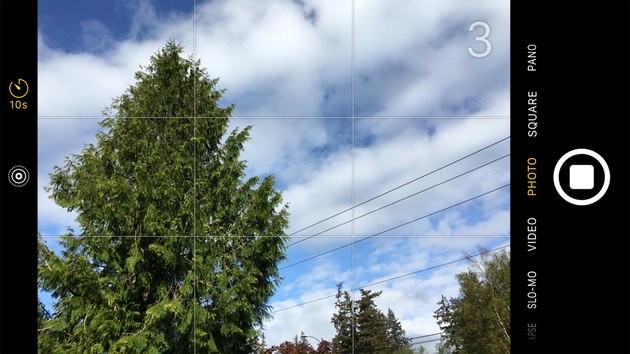
The timer is also convenient for rear-facing camera shots, particularly if you're shooting at night and trying to hold the camera phone as steady as possible.
